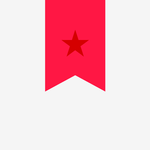
Gestisci i propri segnalibri separatamente dai browser come Chrome e Firefox.
advertisement
| Nome | Smart Bookmark |
|---|---|
| Versione | 1.12.0 |
| Aggiornare | 13 ago 2024 |
| Dimensioni | 5 MB |
| Categoria | Produttività |
| Installazioni | 10Mille+ |
| Sviluppatore | fangleness labo |
| Android OS | Android 5.0+ |
| Google Play ID | com.fangleness.smartbookmark |
Smart Bookmark · Descrizione
È un'applicazione in grado di gestire i propri segnalibri separatamente da browser come Chrome e Firefox.
Se non riesci a trovare la tua pagina web preferita! Organizza i segnalibri (preferiti) a tuo piacimento con una gerarchia illimitata di cartelle e ordinamento senza alcuna limitazione.
È inoltre consigliato a coloro che utilizzano più browser.
Poiché l'applicazione ha una propria gestione dei segnalibri, può essere utilizzata da vari browser come Chrome, Firefox, Opera e Dolphin.
È facile aggiungere segnalibri. Seleziona "Aggiungi a segnalibro" dal menu "Condividi" del browser. Puoi anche registrarlo manualmente dal menu dell'app.
Se si utilizza la funzione di backup e ripristino, è possibile rilevare i segnalibri anche se si cambia smartphone. Usa questa applicazione facile da usare.
Funzioni principali
- Crea segnalibri con un solo tocco dal menu "Condividi" del browser (compatibile con vari browser come Chrome e altri browser Android standard)
- Corrispondenza divisione cartella (è possibile creare una cartella nella cartella con gerarchia illimitata)
- Ordina gli elementi trascinandoli
- È possibile selezionare il browser da visualizzare (selezionare il menu "Apri nel browser")
- Cerca segnalibri
- Funzione di backup e ripristino dei segnalibri
- Acquisizione automatica di Favicon
Come eseguire il backup e il ripristino
Backup
Il metodo di backup è il seguente.
1. Avviare SmartBookmark
2. Seleziona “Impostazioni” dal menu in alto a destra dello schermo
3. Selezionare "Backup" dal menu delle impostazioni
4. Viene visualizzata la finestra di dialogo di selezione della destinazione di salvataggio
5. Selezionare la directory in cui si desidera salvare un file di backup e selezionare "OK"
6. Il processo di backup è completato e viene creato un file di backup
Un file di backup viene salvato come "bookmark.json".
Ripristina
Innanzitutto, copia bookmark.json sul dispositivo Android che desideri ripristinare.
Qualsiasi metodo è OK. Puoi anche utilizzare una scheda microSD o servizi online come Dropbox e Google Drive.
Dopo la copia, operare come segue.
1. Avviare SmartBookmark
2. Seleziona “Impostazioni” dal menu in alto a destra dello schermo
3. Selezionare "Ripristina da backup" dal menu delle impostazioni
4. Leggi le note nella finestra di dialogo e seleziona "OK" se non ci sono problemi
5. Viene visualizzata una finestra di dialogo per selezionare un file
6. Seleziona il "bookmark.json" che hai copiato e seleziona "OK"
7. Il processo di restauro è completato
Il restauro è un processo di sovrascrittura. I segnalibri esistenti andranno persi. Fate attenzione.
La preoccupazione
La versione Android di Chrome non è in grado di leggere e scrivere segnalibri (ero in grado di fare il vecchio Android, ma ora non posso)
Pertanto, non è previsto l'implementazione di import / export su Chrome. Si prega di essere consapevoli.
Se non riesci a trovare la tua pagina web preferita! Organizza i segnalibri (preferiti) a tuo piacimento con una gerarchia illimitata di cartelle e ordinamento senza alcuna limitazione.
È inoltre consigliato a coloro che utilizzano più browser.
Poiché l'applicazione ha una propria gestione dei segnalibri, può essere utilizzata da vari browser come Chrome, Firefox, Opera e Dolphin.
È facile aggiungere segnalibri. Seleziona "Aggiungi a segnalibro" dal menu "Condividi" del browser. Puoi anche registrarlo manualmente dal menu dell'app.
Se si utilizza la funzione di backup e ripristino, è possibile rilevare i segnalibri anche se si cambia smartphone. Usa questa applicazione facile da usare.
Funzioni principali
- Crea segnalibri con un solo tocco dal menu "Condividi" del browser (compatibile con vari browser come Chrome e altri browser Android standard)
- Corrispondenza divisione cartella (è possibile creare una cartella nella cartella con gerarchia illimitata)
- Ordina gli elementi trascinandoli
- È possibile selezionare il browser da visualizzare (selezionare il menu "Apri nel browser")
- Cerca segnalibri
- Funzione di backup e ripristino dei segnalibri
- Acquisizione automatica di Favicon
Come eseguire il backup e il ripristino
Backup
Il metodo di backup è il seguente.
1. Avviare SmartBookmark
2. Seleziona “Impostazioni” dal menu in alto a destra dello schermo
3. Selezionare "Backup" dal menu delle impostazioni
4. Viene visualizzata la finestra di dialogo di selezione della destinazione di salvataggio
5. Selezionare la directory in cui si desidera salvare un file di backup e selezionare "OK"
6. Il processo di backup è completato e viene creato un file di backup
Un file di backup viene salvato come "bookmark.json".
Ripristina
Innanzitutto, copia bookmark.json sul dispositivo Android che desideri ripristinare.
Qualsiasi metodo è OK. Puoi anche utilizzare una scheda microSD o servizi online come Dropbox e Google Drive.
Dopo la copia, operare come segue.
1. Avviare SmartBookmark
2. Seleziona “Impostazioni” dal menu in alto a destra dello schermo
3. Selezionare "Ripristina da backup" dal menu delle impostazioni
4. Leggi le note nella finestra di dialogo e seleziona "OK" se non ci sono problemi
5. Viene visualizzata una finestra di dialogo per selezionare un file
6. Seleziona il "bookmark.json" che hai copiato e seleziona "OK"
7. Il processo di restauro è completato
Il restauro è un processo di sovrascrittura. I segnalibri esistenti andranno persi. Fate attenzione.
La preoccupazione
La versione Android di Chrome non è in grado di leggere e scrivere segnalibri (ero in grado di fare il vecchio Android, ma ora non posso)
Pertanto, non è previsto l'implementazione di import / export su Chrome. Si prega di essere consapevoli.





